యాహూ మెయిల్ ఐఫోన్లో పనిచేయడం లేదా? 2022లో సాధ్యమయ్యే ప్రతి పరిష్కారాలు ఇక్కడ ఉన్నాయి
ఏప్రిల్ 27, 2022 • దీనికి ఫైల్ చేయబడింది: iOS మొబైల్ పరికర సమస్యలను పరిష్కరించండి • నిరూపితమైన పరిష్కారాలు
1997 నుండి సక్రియంగా ఉంది, Yahoo మెయిలింగ్ సేవను ఇప్పటికీ 200 మిలియన్ల మంది ప్రజలు ఉపయోగిస్తున్నారు. అయినప్పటికీ, మీ iPhoneలో Yahoo మెయిల్ని ఉపయోగిస్తున్నప్పుడు, మీరు కొన్ని అవాంఛిత సమస్యలను ఎదుర్కోవచ్చు. ఉదాహరణకు, యాహూ మెయిల్ ఐఫోన్లో పనిచేయకపోవడం చాలా మంది వ్యక్తులు ఎదుర్కొనే అత్యంత సాధారణ సమస్యలలో ఒకటి. iPhoneలో Yahoo మెయిల్ లోడ్ అవ్వడం లేదని మీరు పరిష్కరించడంలో సహాయపడటానికి, నేను ఈ ట్రబుల్షూటింగ్ గైడ్లో సాధ్యమయ్యే ప్రతి పరిష్కారాన్ని అందించాను.
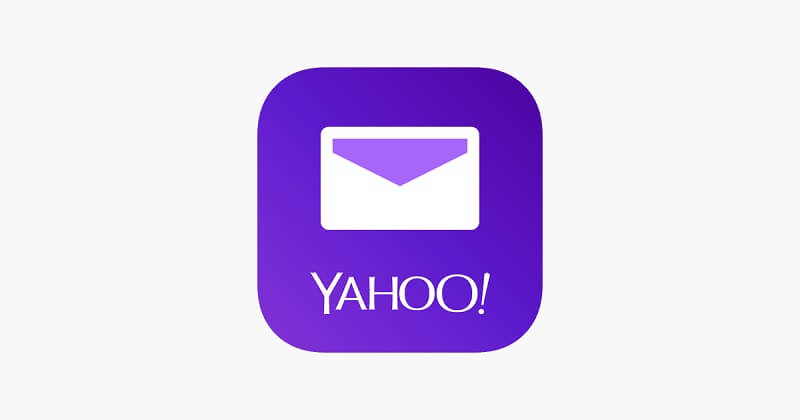
పార్ట్ 1: iPhoneలో Yahoo మెయిల్ పనిచేయకపోవడానికి గల కారణాలు
మీ iPhoneలో Yahoo మెయిల్తో ఈ సమస్యను పరిష్కరించడానికి, మీరు ముందుగా దాని కారణాన్ని గుర్తించాలి. ఆదర్శవంతంగా, Yahoo ఐఫోన్లో పని చేయకపోతే, అది పరిష్కరించబడే ఈ కారణాలలో దేని వల్ల అయినా సంభవించవచ్చు.
- మీ ఐఫోన్లో Yahoo మెయిల్ సరిగ్గా సెటప్ చేయబడకపోయే అవకాశం ఉంది.
- మీ iOS పరికరం స్థిరమైన నెట్వర్క్కి కనెక్ట్ చేయబడకపోవచ్చు.
- ఏదైనా ఇతర భద్రతా కారణాల వల్ల మీ Yahoo ఖాతా కూడా బ్లాక్ చేయబడవచ్చు.
- మీ iPhoneలోని కొన్ని నెట్వర్క్ సెట్టింగ్లు మీ ఇమెయిల్లతో సమస్యలను కలిగించి ఉండవచ్చు.
- మీరు మీ iPhoneలో పాత లేదా గడువు ముగిసిన Yahoo మెయిల్ యాప్ని ఉపయోగిస్తూ ఉండవచ్చు.
- ఏదైనా ఇతర ఫర్మ్వేర్ సంబంధిత సమస్య కూడా iPhoneలో Yahoo మెయిల్ పని చేయకపోవడం వంటి సమస్యలను కలిగిస్తుంది.
పార్ట్ 2: iPhone సమస్యపై పని చేయని Yahoo మెయిల్ను ఎలా పరిష్కరించాలి?
iPhoneలో Yahoo మెయిల్ లోడ్ కాకపోవడానికి చాలా కారణాలు ఉండవచ్చు కాబట్టి, ఈ క్రింది సూచనలను పరిగణనలోకి తీసుకోవడం ద్వారా ఈ సమస్యను పరిష్కరిద్దాం.
ఫిక్స్ 1: మీరు ఇతర పరికరాలలో మీ Yahoo మెయిల్ని యాక్సెస్ చేయగలరో లేదో తనిఖీ చేయండి.
సమకాలీకరించబడిన Yahoo ఖాతా లేదా మీ iPhoneలోని Yahoo మెయిల్ పని చేయకపోతే, మీరు ఈ ప్రాథమిక తనిఖీని చేయాలి. మీరు ఏదైనా ఇతర పరికరం లేదా కంప్యూటర్లో Yahoo వెబ్సైట్కి వెళ్లవచ్చు. ఇప్పుడు, మీ ఖాతాకు లాగిన్ చేసి, మీ Yahoo మెయిల్ ఇప్పటికీ సక్రియంగా ఉందో లేదో తనిఖీ చేయండి మరియు యాక్సెస్ చేయవచ్చో లేదో తనిఖీ చేయండి.
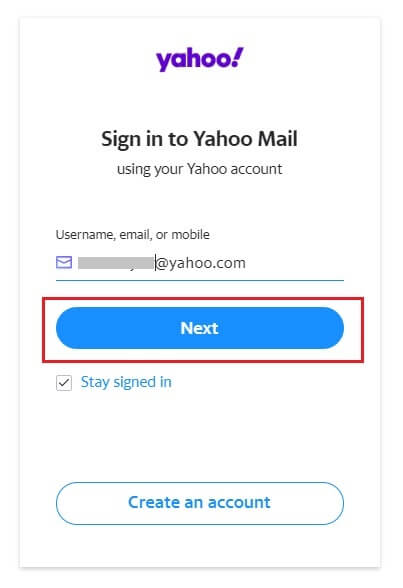
ఆదర్శవంతంగా, ఖాతా లేదా పరికర సంబంధిత సమస్యల కారణంగా ఐఫోన్లో Yahoo మెయిల్ లోడ్ కాకపోతే నిర్ధారించడానికి ఇది మీకు సహాయం చేస్తుంది.
పరిష్కరించండి 2: మీ iOS సిస్టమ్ని తనిఖీ చేయండి మరియు రిపేర్ చేయండి
మీ iOS పరికరంలో సమస్య ఉన్నట్లయితే, ఇది iPhoneలో Yahoo పని చేయకపోవడం వంటి సమస్యలను కలిగిస్తుంది. Dr.Fone - సిస్టమ్ రిపేర్ (iOS) వంటి ప్రత్యేక అప్లికేషన్ని ఉపయోగించడం ద్వారా దాన్ని పరిష్కరించడానికి సులభమైన మార్గం. ఎలాంటి సాంకేతిక అనుభవం లేదా అవాంఛిత అవాంతరాలు లేకుండా, మీరు మీ పరికరంలో అన్ని రకాల చిన్న/పెద్ద/క్లిష్టమైన సమస్యలను పరిష్కరించవచ్చు.

Dr.Fone - సిస్టమ్ రిపేర్
సులభమైన iOS డౌన్గ్రేడ్ పరిష్కారం. iTunes అవసరం లేదు.
- డేటా నష్టం లేకుండా iOSని డౌన్గ్రేడ్ చేయండి.
- రికవరీ మోడ్లో చిక్కుకున్న వివిధ iOS సిస్టమ్ సమస్యలను పరిష్కరించండి , తెలుపు Apple లోగో , బ్లాక్ స్క్రీన్ , ప్రారంభంలో లూప్ చేయడం మొదలైనవి.
- అన్ని iOS సిస్టమ్ సమస్యలను కేవలం కొన్ని క్లిక్లలో పరిష్కరించండి.
- iPhone, iPad మరియు iPod టచ్ యొక్క అన్ని మోడళ్ల కోసం పని చేస్తుంది.
- తాజా iOS 14తో పూర్తిగా అనుకూలమైనది.

- మీరు మీ ఐఫోన్ను సిస్టమ్కు కనెక్ట్ చేయవచ్చు, అప్లికేషన్ను ప్రారంభించవచ్చు మరియు మీ పరికరాన్ని రిపేర్ చేయడానికి క్లిక్-త్రూ ప్రాసెస్ని అనుసరించవచ్చు.
- మీ iOS ఫర్మ్వేర్ని తనిఖీ చేస్తున్నప్పుడు, ఇది మీ పరికరాన్ని తాజా మద్దతు ఉన్న సంస్కరణకు నవీకరించడానికి మిమ్మల్ని అనుమతిస్తుంది.
- మెయిల్లు సమకాలీకరించబడకపోవడం, ఖాళీ స్క్రీన్, స్పందించని పరికరం, రికవరీ మోడ్లో నిలిచిపోయిన ఫోన్ మొదలైన అనేక iOS సంబంధిత సమస్యలను ఇది పరిష్కరించగలదు.
- Dr.Fone - సిస్టమ్ రిపేర్ గురించిన ఉత్తమమైన విషయాలలో ఒకటి మీ పరికరాన్ని ఫిక్సింగ్ చేస్తున్నప్పుడు మీ సేవ్ చేసిన కంటెంట్ని కలిగి ఉంటుంది.
- అప్లికేషన్ను ఉపయోగించడం చాలా సులభం మరియు ఇది అన్ని ప్రముఖ ఐఫోన్ మోడ్లకు పూర్తిగా మద్దతు ఇస్తుంది (జైల్బ్రేక్ అవసరం లేదు).

ఫిక్స్ 3: మీ iPhoneలో మీ Yahoo మెయిల్ని రీసెట్ చేయండి
2019/2020లో iPhoneలో పని చేయని Yahoo మెయిల్ను పరిష్కరించడానికి సులభమైన మార్గాలలో ఒకటి మీ ఖాతాను రీసెట్ చేయడం. దీని కోసం, మీరు ముందుగా మీ iPhone నుండి మీ Yahoo మెయిల్ను తీసివేయవచ్చు, తర్వాత దాన్ని తిరిగి జోడించవచ్చు.
దశ 1: మీ Yahoo ఖాతాను తీసివేయండి
మొదట, మీ ఫోన్ సెట్టింగ్లు > మెయిల్లు, పరిచయాలు, క్యాలెండర్కి వెళ్లి మీ Yahoo ఖాతాను ఎంచుకోండి. కొత్త iOS వెర్షన్లలో, ఇది సెట్టింగ్లు > పాస్వర్డ్లు మరియు ఖాతాల క్రింద జాబితా చేయబడుతుంది. ఇప్పుడు, Yahoo మెయిల్ ఖాతాపై నొక్కండి, క్రిందికి స్క్రోల్ చేయండి మరియు మీ iPhone నుండి మీ Yahoo ఖాతాను తొలగించడాన్ని ఎంచుకోండి.
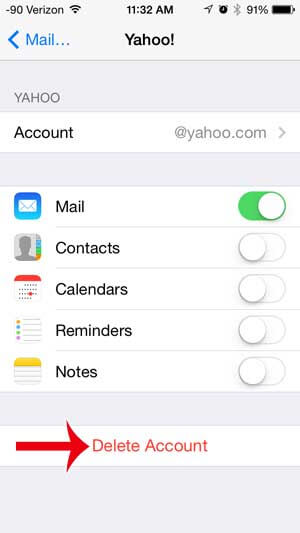
దశ 2: మీ Yahoo ఖాతాను తిరిగి జోడించండి
మీ iPhone నుండి మీ Yahoo మెయిల్ తీసివేయబడిన తర్వాత, మీరు దాన్ని పునఃప్రారంభించి, దాని సెట్టింగ్లు > మెయిల్లు, పరిచయాలు, క్యాలెండర్ (కొత్త సంస్కరణల్లో పాస్వర్డ్లు మరియు ఖాతాలు)కి వెళ్లవచ్చు. ఇక్కడ నుండి, మీరు ఖాతాను జోడించడాన్ని ఎంచుకోవచ్చు మరియు జాబితా నుండి Yahooని ఎంచుకోవచ్చు.
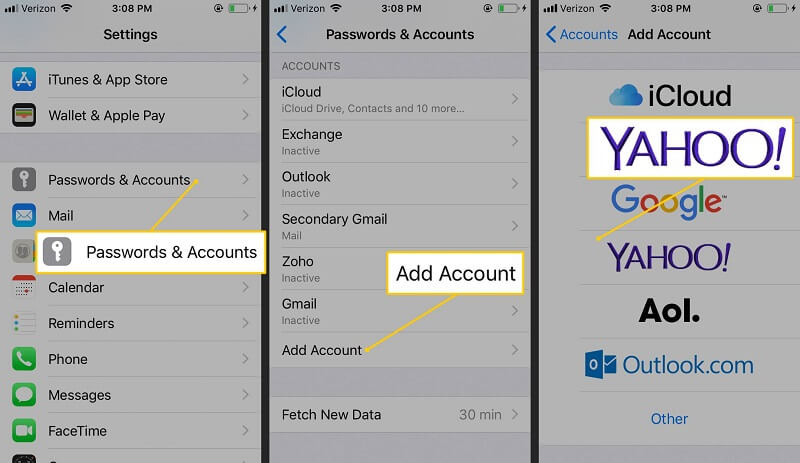
మీరు ఇప్పుడు సరైన ఆధారాలను నమోదు చేయడం ద్వారా మరియు మీ ఖాతాను ప్రాప్యత చేయడానికి మీ iPhone అనుమతిని మంజూరు చేయడం ద్వారా మీ Yahoo ఖాతాకు లాగిన్ చేయవచ్చు. ప్రతిదీ సరిగ్గా జరిగితే, ఇది యాహూ మెయిల్ ఐఫోన్లో లోడ్ అవ్వని సమస్యను పరిష్కరిస్తుంది.
ఫిక్స్ 4: మీ iPhoneలో IMAP సెట్టింగ్లను తనిఖీ చేయండి.
IMAP (ఇంటర్నల్ మెసేజ్ యాక్సెస్ ప్రోటోకాల్) అనేది Yahoo మరియు అనేక ఇతర మెయిలింగ్ క్లయింట్లు ఉపయోగించే డిఫాల్ట్ ప్రోటోకాల్. మీరు మీ iPhoneలో మీ Yahoo ఖాతాను మాన్యువల్గా సెటప్ చేసి ఉంటే, మీరు IMAP ఎంపికను ప్రారంభించాలి.
ముందుగా, మీ iPhoneలో మీ Yahoo ఖాతాను సందర్శించండి మరియు దాని "అధునాతన సెట్టింగ్లు"పై నొక్కండి. ఇప్పుడు, IMAP విభాగానికి వెళ్లి, అది ప్రారంభించబడిందని నిర్ధారించుకోండి మరియు మీరు మీ Yahoo ఖాతా యొక్క సరైన వివరాలను ఇక్కడ నమోదు చేసారో లేదో తనిఖీ చేయండి.
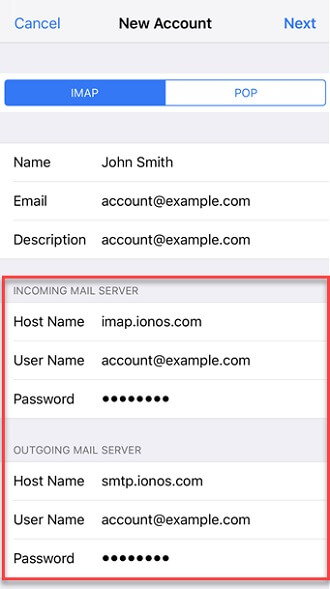
ఫిక్స్ 5: బదులుగా Yahoo మెయిల్ యాప్ని ఉపయోగించడాన్ని పరిగణించండి.
Yahoo మెయిల్ ఐఫోన్లో దాని అంతర్నిర్మిత సమకాలీకరణ ఎంపిక ద్వారా పని చేయకపోతే, బదులుగా దాని యాప్ని ఉపయోగించడాన్ని మీరు పరిగణించవచ్చు. మీ ఐఫోన్లోని యాప్ స్టోర్కి వెళ్లి, యాహూ మెయిల్ యాప్ కోసం వెతికి, డౌన్లోడ్ చేసుకోండి. తర్వాత, మీరు కేవలం Yahoo మెయిల్ యాప్ను ప్రారంభించి, మీ ఖాతాకు లాగిన్ చేయవచ్చు.
అంతే! మీరు ఇప్పుడు Yahoo యాప్లో మీ ఇమెయిల్లను ఎటువంటి సమస్యలు లేకుండా లేదా మీ ఖాతాను సమకాలీకరించకుండా యాక్సెస్ చేయవచ్చు. ఐఫోన్లో Yahoo పని చేయకపోవడం వంటి సమస్యలను అధిగమించడానికి ఇది మీకు సహాయం చేస్తుంది.
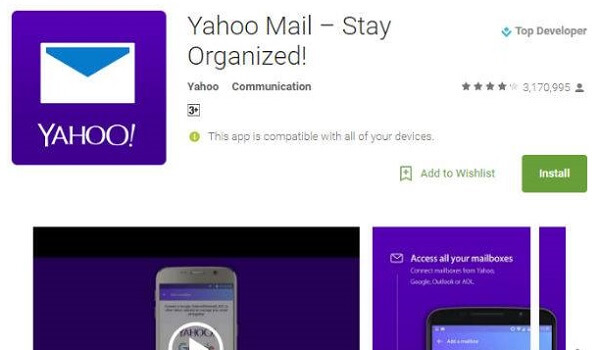
ఈ పోస్ట్ని చదివిన తర్వాత, మీరు ఐఫోన్లో Yahoo మెయిల్ లోడ్ అవ్వకుండా ఉన్న సమస్యను పరిష్కరించగలరని నేను ఖచ్చితంగా అనుకుంటున్నాను. ఈ సాధారణ పరిష్కారాలు కాకుండా, మీరు Dr.Fone – సిస్టమ్ రిపేర్ (iOS)ని ఉపయోగించడాన్ని పరిగణించవచ్చు. అప్లికేషన్ మీ iPhoneకి సంబంధించిన అన్ని రకాల సమస్యలను పరిష్కరించగలదు మరియు ప్రక్రియలో మీ పరికరాన్ని కూడా అప్డేట్ చేస్తుంది. ఇది మీ ఫైల్లను అలాగే ఉంచుతుంది కాబట్టి, మీరు మీ డేటాను కోల్పోకుండానే మీ iPhoneలో అన్ని రకాల సమస్యలను పరిష్కరించవచ్చు.
ఐఫోన్ సమస్యలు
- ఐఫోన్ హార్డ్వేర్ సమస్యలు
- ఐఫోన్ హోమ్ బటన్ సమస్యలు
- ఐఫోన్ కీబోర్డ్ సమస్యలు
- ఐఫోన్ హెడ్ఫోన్ సమస్యలు
- iPhone టచ్ ID పని చేయడం లేదు
- ఐఫోన్ వేడెక్కడం
- ఐఫోన్ ఫ్లాష్లైట్ పనిచేయడం లేదు
- ఐఫోన్ సైలెంట్ స్విచ్ పని చేయడం లేదు
- iPhone సిమ్కు మద్దతు లేదు
- ఐఫోన్ సాఫ్ట్వేర్ సమస్యలు
- ఐఫోన్ పాస్కోడ్ పని చేయడం లేదు
- Google Maps పని చేయడం లేదు
- ఐఫోన్ స్క్రీన్షాట్ పని చేయడం లేదు
- ఐఫోన్ వైబ్రేట్ పనిచేయడం లేదు
- ఐఫోన్ నుండి యాప్లు అదృశ్యమయ్యాయి
- iPhone అత్యవసర హెచ్చరికలు పని చేయడం లేదు
- iPhone బ్యాటరీ శాతం కనిపించడం లేదు
- iPhone యాప్ అప్డేట్ కావడం లేదు
- Google క్యాలెండర్ సమకాలీకరించబడదు
- హెల్త్ యాప్ దశలను ట్రాక్ చేయడం లేదు
- iPhone ఆటో లాక్ పనిచేయడం లేదు
- ఐఫోన్ బ్యాటరీ సమస్యలు
- ఐఫోన్ మీడియా సమస్యలు
- ఐఫోన్ ఎకో సమస్య
- ఐఫోన్ కెమెరా బ్లాక్
- iPhone సంగీతాన్ని ప్లే చేయదు
- iOS వీడియో బగ్
- ఐఫోన్ కాలింగ్ సమస్య
- ఐఫోన్ రింగర్ సమస్య
- ఐఫోన్ కెమెరా సమస్య
- ఐఫోన్ ఫ్రంట్ కెమెరా సమస్య
- ఐఫోన్ రింగింగ్ కాదు
- ఐఫోన్ సౌండ్ కాదు
- ఐఫోన్ మెయిల్ సమస్యలు
- వాయిస్ మెయిల్ పాస్వర్డ్ని రీసెట్ చేయండి
- ఐఫోన్ ఇమెయిల్ సమస్యలు
- ఐఫోన్ ఇమెయిల్ అదృశ్యమైంది
- iPhone వాయిస్మెయిల్ పని చేయడం లేదు
- iPhone వాయిస్మెయిల్ ప్లే కాదు
- iPhone మెయిల్ కనెక్షన్ని పొందలేకపోయింది
- Gmail పని చేయడం లేదు
- Yahoo మెయిల్ పని చేయడం లేదు
- ఐఫోన్ నవీకరణ సమస్యలు
- ఆపిల్ లోగో వద్ద ఐఫోన్ నిలిచిపోయింది
- సాఫ్ట్వేర్ అప్డేట్ విఫలమైంది
- iPhone ధృవీకరణ నవీకరణ
- సాఫ్ట్వేర్ అప్డేట్ సర్వర్ని సంప్రదించడం సాధ్యపడలేదు
- iOS నవీకరణ సమస్య
- iPhone కనెక్షన్/నెట్వర్క్ సమస్యలు
- ఐఫోన్ సమకాలీకరణ సమస్యలు
- ఐఫోన్ నిలిపివేయబడింది iTunesకి కనెక్ట్ చేయండి
- ఐఫోన్ సేవ లేదు
- ఐఫోన్ ఇంటర్నెట్ పనిచేయడం లేదు
- ఐఫోన్ వైఫై పనిచేయడం లేదు
- ఐఫోన్ ఎయిర్డ్రాప్ పని చేయడం లేదు
- ఐఫోన్ హాట్స్పాట్ పని చేయడం లేదు
- Airpods ఐఫోన్కి కనెక్ట్ చేయబడవు
- ఆపిల్ వాచ్ ఐఫోన్తో జత చేయడం లేదు
- iPhone సందేశాలు Macతో సమకాలీకరించబడవు






ఆలిస్ MJ
సిబ్బంది ఎడిటర్
సాధారణంగా రేటింగ్ 4.5 ( 105 మంది పాల్గొన్నారు)